नेटफ्लिक्स लगभग हर जगह है (खैर, मुख्य भूमि चीन, क्रीमिया, उत्तर कोरिया और सीरिया को छोड़कर)। दुनिया भर में 193 मिलियन नेटफ्लिक्स उपयोगकर्ताओं में से, कई नेटफ्लिक्स को "जरूरी" सदस्यता के रूप में वर्णित करेंगे क्योंकि यह गुणवत्ता प्रोग्रामिंग बनाता है और वितरित करता है। अप्रैल 2021 में, नेटफ्लिक्स ने सात अकादमी पुरस्कार जीते, जो किसी भी अन्य वितरक से अधिक है। केवल इसी कारण से, यह शायद इसकी सदस्यता लेने लायक है।
20 से अधिक भाषाओं का समर्थन, Netflix मंच के लिए प्रदर्शन भाषा सेट करना आसान बनाता है। आपके द्वारा चुनी गई प्रदर्शन भाषा का उपयोग मूवी विवरण, शैली श्रेणियों के नाम और ऐप पर ही नियंत्रण, जैसे प्ले और नेक्स्ट एपिसोड बटन जैसी चीजों के लिए किया जाता है। हम आपको दिखाएंगे कि किसी विशेष फिल्म या शो के लिए प्रदर्शन भाषा के साथ-साथ ऑडियो और उपशीर्षक भाषा कैसे बदलें।
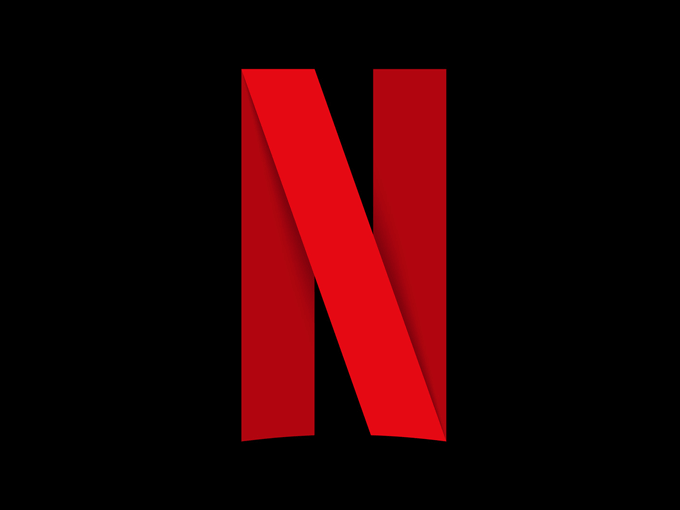
नेटफ्लिक्स वेबसाइट के माध्यम से भाषा कैसे बदलें
चाहे आप कंप्यूटर पर हों या किसी अन्य डिवाइस पर, प्रदर्शन भाषा बदलने के लिए ब्राउज़र में Netflix.com पर जाएं। आपको फ़ोन या टैबलेट ऐप्स पर भाषा का विकल्प नहीं मिलेगा।
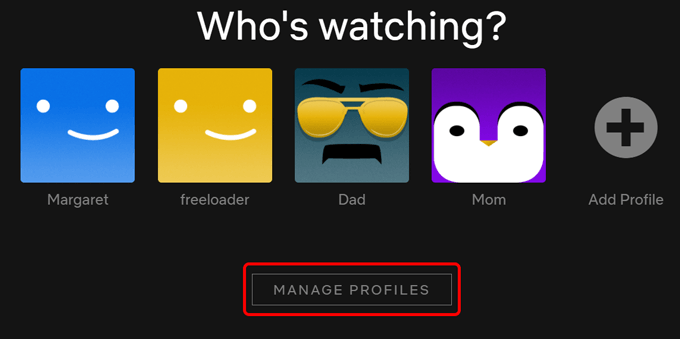
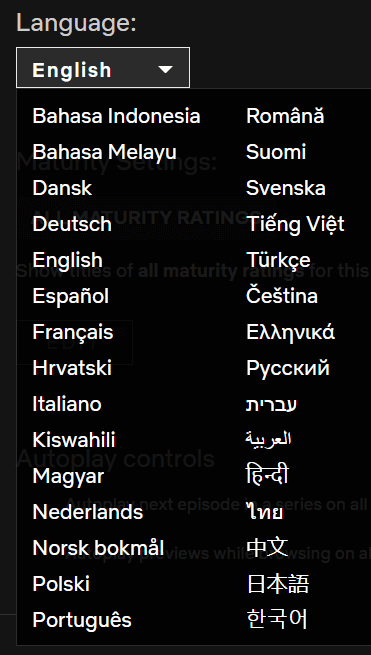
यदि आप पहले से ही Netflix वेबसाइट में लॉग इन हैं, तो आप हमेशा पा सकते हैं ऊपरी-दाएँ कोने में अपनी प्रोफ़ाइल छवि का चयन करके इन सेटिंग्स को फिर से करें। फिर प्रोफ़ाइल प्रबंधित करेंचुनें।
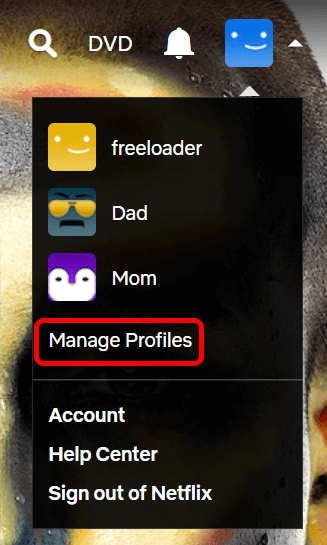
अपनी भाषा प्राथमिकताएं बदलने का एक और आसान तरीका है कि आप अपनी प्रोफ़ाइल तस्वीर का चयन करें और फिर खाता<पर जाएं। /strong>>प्रोफ़ाइल और अभिभावकीय नियंत्रणया सीधे भाषा वरीयताएँपर नेविगेट करें।
वहां से आप प्रदर्शन भाषा बदल सकते हैं और Netflix को बता सकते हैं कि आप कौन सी भाषाएं हैं में फिल्में देखना पसंद करते हैं। नेटफ्लिक्स कहता है, "हमें बताने से आपके ऑडियो और उपशीर्षक सेट करने में मदद मिलती है।"
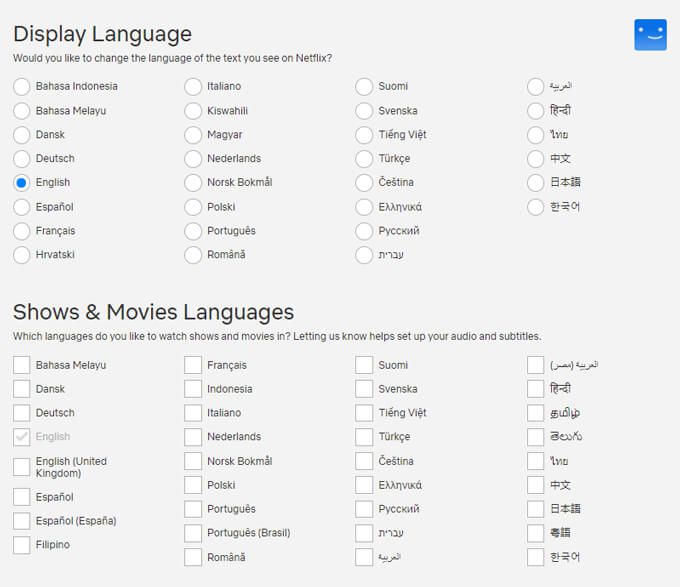
आप जिस भी तरीके से वहां पहुंचें, आप हमेशा भाषा बदल सकते हैं अपनी प्रोफ़ाइल संपादित करके नेटफ्लिक्स।
मान लें कि आप भाषा के रूप में अंग्रेजी से Español पर स्विच करते हैं। अगली बार जब आप लॉग इन करेंगे, तो नेटफ्लिक्स पूछेगा, "क्वेन एस्टा विएन्डो अहोरा?" "कौन देख रहा है?" के बजाय Bueno.
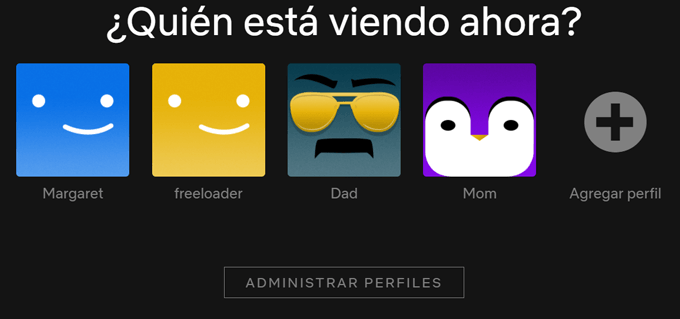
यदि आप इन परिवर्तनों को करने के बाद अपने फ़ोन या टैबलेट पर Netflix देखना चाहते हैं, तो लॉग आउट करें और परिवर्तनों को प्रभावी करने के लिए वापस लॉग इन करें।
किसी शो की भाषा कैसे बदलें या सबटाइटल कैसे जोड़ें
मान लें कि आप किसी विदेशी फिल्म या किसी दोस्त द्वारा बताए गए शो को देखने का फैसला करते हैं। यदि यह ऐसी भाषा में है जिसे आप नहीं समझते हैं, तो आप या तो शो की ऑडियो भाषा बदल सकते हैं या उपशीर्षक जोड़ सकते हैं। ये चरण नेटफ्लिक्स के लगभग सभी संस्करणों के लिए काम करते हैं, चाहे आप ब्राउज़र में देख रहे हों, स्मार्टफोन या टैबलेट पर, या अन्य नेटफ्लिक्स ऐप जैसे Roku या Windows 10 के लिए।
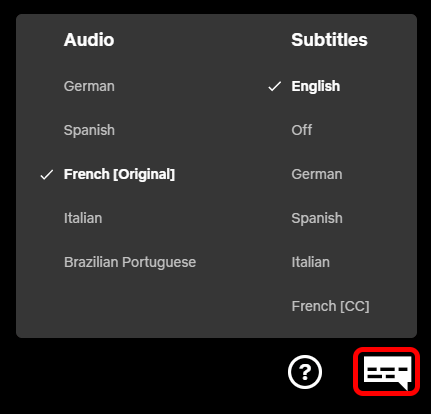
आप पाएंगे कि डब किया गया ऑडियो हमेशा बहुत अच्छी तरह से तैयार नहीं होता है, और सबटाइटल के लिए भी यही होता है। ऑडियो ट्रैक और उपशीर्षक की गुणवत्ता में बेतहाशा अंतर हो सकता है, जो इस पर निर्भर करता है कि उन्हें किसने बनाया है।
किसी विशेष भाषा में शो की खोज कैसे करें
कोई भी व्यक्ति जो 2जानता है कि उस भाषा में फिल्में या टेलीविजन देखना कितना उपयोगी हो सकता है। यह बहुत अच्छा अभ्यास है!
खोज बॉक्स के माध्यम से खोजें
यह नेटफ्लिक्स पर एक निश्चित भाषा में शो खोजने का एक त्वरित तरीका है। नेटफ्लिक्स सर्च बॉक्स में, "[स्पेनिश] भाषा" खोजें। आप जिस भी भाषा में रुचि रखते हैं, उसके साथ [स्पेनिश] बदलें। ऐसी भाषा की खोज करने से न डरें जो नेटफ्लिक्स उनके द्वारा ऑफ़र किए जाने वाले विज्ञापन नहीं देता। आप भाग्यशाली हो सकते हैं।
आप अपनी पसंद की भाषा को दर्शाने वाली शैलियों सहित कुछ खोज परिणाम देखेंगे। उदाहरण के लिए, हाल ही में "फ़्रेंच भाषा" की खोज से इन उप-शैलियों के लिंक मिले:
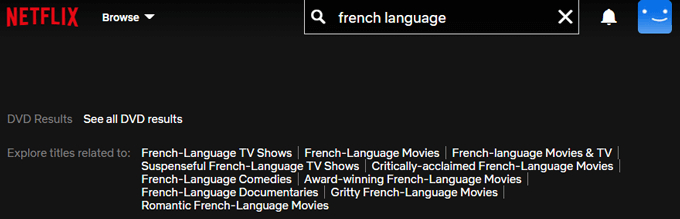
आप मूल रूप से अपनी मूल भाषा में बनाया गया एक शो भी देख सकते हैं और ऑडियो या उपशीर्षक को अपनी भाषा में बदलने का विकल्प चुन सकते हैं सीख रहा हूँ। फिर से, विकल्प सीमित हो सकते हैं।
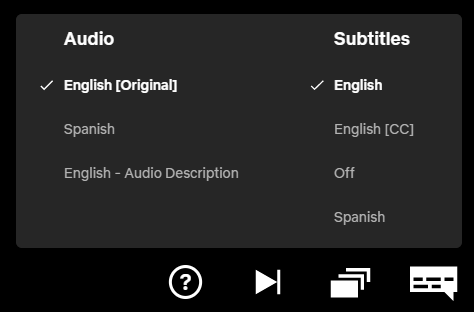
ऑडियो या उपशीर्षक भाषा द्वारा Netflix खोजना
यदि आप Netflix वेबसाइट का उपयोग कर रहे हैं, तो 3. अब आप उनके ड्रॉपडाउन बॉक्स का उपयोग ऑडियो के साथ शो खोजने के लिए जो भी भाषा चुनेंगे, कर सकते हैं। आइए इतालवी का प्रयास करें।
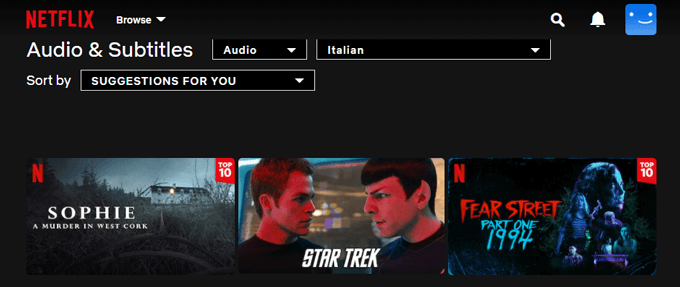
जैसा कि आप देख सकते हैं, खोज परिणामों में ऐसी फिल्में शामिल हैं जो एक इतालवी ऑडियो ट्रैक प्रदान करती हैं, न कि केवल इतालवी में बनी फिल्में। अलग-अलग परिणाम देखने के लिए A-Z, Z-A, या वर्ष के आधार पर छाँटने का प्रयास करें।
आप ऐसा शो खोजने के लिए भी कर सकते हैं जिसमें किसी विशेष भाषा में उपशीर्षक हों। हम ऐसे शो की खोज करेंगे जिनमें जापानी उपशीर्षक हों।
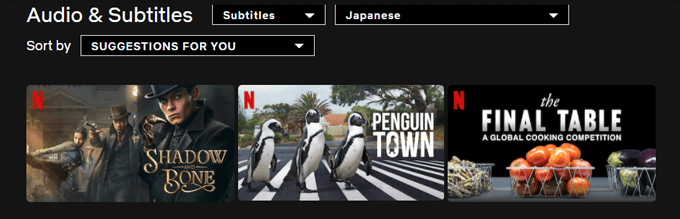
उपशीर्षक का स्वरूप बदलना
जब तक हम इस पर काम कर रहे हैं, आइए देखें कि कैसे नेटफ्लिक्स पर उपशीर्षक का आकार, स्थिति और रंग बदलें।
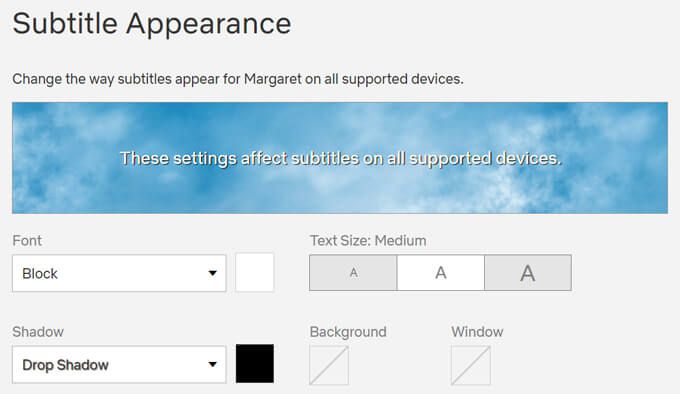
नोट: यदि आप एक का उपयोग कर रहे हैं ऐप्पल डिवाइस, नेटफ्लिक्स के निर्देशों का पालन करें आपके डिवाइस के लिए डिवाइस सेटिंग्स के माध्यम से उपशीर्षक की उपस्थिति को बदलने के लिए।
अपने क्षितिज का विस्तार करें
आप केवल अलग भाषा में मूवी देखकर ही अधिक व्यापक वैश्विक नागरिक बन सकते हैं। आखिरकार, जैसा कि पुरानी कहावत है, "नई भाषा सीखना एक नया दोस्त बनाना है।" या, यदि आप पसंद करते हैं, "अप्रेंडर अन न्यूवो इडियोमा एस हैसर अन न्यूवो एमिगो!"